Есть у меня один старый винт – у него посыпались сектора с фотографиями. Как бы их хотя бы частично восстановить?
21 августа 2013 | 15:16
Просмотров:
Программа Victoria вряд ли сможет на 100% решить проблему, но шансы восстановить информацию очень велики!
Чтобы начать процесс восстановления, вам нужно:
1. Подключите ваш винчестер к ПК с помощью SATA или IDE кабелей. Без разницы.
2. Запустите программу Victoria и выберите в основном меню подключенный жесткий диск.
3. Зайдите в меню Tests. Выберите функцию Restore (восстановление) и нажмите кнопку Start.
Для максимального эффекта, необходимо данный процесс «прогнать» сначала с начала в конец, а затем повторить процедуру с конца к началу. Делать это следует с помощью специальных стрелочек.
Процесс восстановления вашего жесткого диска может занять очень много времени.
Но, если он у вас не окончательно поврежден – вы сможете восстановить его части и скопировать оттуда полезную информацию.
Починка HDD диска Hitachi 1000gb.программа Victoria.
Источник: softobase.com
Проверка и восстановление жесткого диска программой Victoria

Часто происходит такое, что пользователь задумывается о состоянии жесткого диска лишь тогда, когда уже понимает, что жесткий диск начал сыпаться или вовсе отказал. Дабы уберечь себя от потери важных данных, хранящихся на жестком диске, необходимо периодически проверять его состояние. Проверка и восстановление жесткого диска процесс долгий, так что запаситесь парой часов свободного времени и вперед.
Предлагаю рассмотреть бесплатную программу для проверки состояния и восстановления жесткого диска Victoria.
Victoria имеет следующие возможности:
- предоставление полной информации о состоянии жесткого диска;
- позволяет просматривать S.M.A.R.T. параметры жесткого диска;
- имеет несколько степеней проверки HDD — верификация, запись, чтение, с суммарным отображением адресов дефектных блоков;
- умеет проверять поверхность жесткого;
- утилита способна продиагностировать память диска и интерфейс на предмет сбоев и повреждения информации при приеме и передаче;
- имеется возможность изменить скорость вращения вала;
- закрытие сбойных секторов от доступа и переназначение;
- низкоуровневое форматирование носителя;
- возможность стирания информации без возможности восстановления;
- Установка и снятие пароля на доступ к HDD.
Приступим непосредственно к работе с программой
С официального сайта утилиту скачать не удалось, чтобы скачать перейдите по данной ссылке
Victoria запускается и работает под Windows 7, 8 и 10 — 64 и 32 бита — проверено.

Возможности программы Victoria HDD/SSD — можно с ее помощью восстанавливать данные?
Скачайте и распакуйте архив с программой. Запустите Victoria.
Откроется главное окно программы. Нас интересуют две вкладки.
Вкладка SMART
Здесь отображается вся информация о жестком диске. Отображаются результаты тестов на чтение и запись, работоспособность и отзывчивость жесткого диска

Жмем кнопку, «GetSMART» и программа выдаст вам информацию о состоянии HDD.

Далее переходим на вкладку «Тест».
Здесь мы остановимся поподробнее.
Данная функция позволяет протестировать жесткий диск на ошибки с последующим их исправлением.
При тестировании диска программа графически показывает на проблемные секторы и обозначает их прямоугольниками разного цвета. Каждый кластер будет обозначаться определенным цветов в зависимости от его состояния.
- Серые – хорошо читаемые сектора.
- Зеленые – откликаются немного дольше серых, но они так же имеют хорошее состояние.
- Оранжевые — данные секторы читаются очень долго. Как правило, именно они создают торможение жесткого диска. При тестировании их должно быть не более 50. Они рабочие, но скоро выйдут из строя. Восстановить их нельзя.
- Красные — сектора имеют повреждение или не могут быть считаны. Восстановить нельзя. Наличие таких секторов говорит о том, что нужно задуматься о смене диска.
- Синие с крестиком — сектора, чтение которых вызывает сбой. Информацию с них нельзя восстановить. Нужно делать переразметку таких секторов, чтобы жесткий диск на них не записывал и не считывал с них данные. Делают это при помощи опции “Remap”, о которой вы прочитаете ниже.
Варианты тестов: Ignore, Erase, Remap, Restore
- Ignore – данная опция указывает на то, что необходимо просто проверить диск, и не производить никаких с ним восстанавливающих действий.
- Erase – при включении данной функции при проверке будут затираться нечитаемые сектора.
- Remap — позволяет переразместить сектора с ошибками. При обнаружении нечитаемого сектора на диске, программа замещает данный сектор читаемым.
- Restore – данная функция работает только в платной версии. Позволяет восстановить нерабочие секторы.
После того, как вы определились с настройками для тестирования программы, нажмите на кнопку Start, тем самым запустите проверку и можете идти пить кофе. Проверка может занять достаточно длительное время, поэтому запаситесь терпением.
Источник: kompcheb.ru
Victoria HDD – проверка и восстановление жесткого диска
Victoria HDD и Disk Drill: новый подход к восстановлению жесткого диска
Одной из основных причин использования программ для проверки жесткого диска является желание предотвратить потерю данных из-за ошибок в его работе или в случае непредвиденной поломки. Установить приложение, которое будет постоянно следить за характеристиками диска и его производительностью, намного проще, нежели в случае поломки искать пути восстановления данных с жесткого диска.

Множество программ предлагают опцию диагностики жесткого диска, но одной из самых надёжных и узнаваемых является, конечно же, Victoria HDD.
Диагностика диска с Victoria HDD
Victoria HDD – это довольно простая и мощная программа для проверки жесткого диска, которая была создана для оценки производительности, тестирования, устранения незначительных проблем и форматирования диска.
Несмотря на то, что интерфейс программы достаточно прост, Victoria HDD всё же рассчитана на пользователей со средним или высоким уровнем технической подготовки. В зависимости от уровня подготовки, вы можете по-разному сконфигурировать программу Виктория HDD, что позволит изменить алгоритм сканирования внешнего жесткого диска на подходящий именно вам.
Приложение показывает все детали, касающиеся вашего жесткого диска: модель, размер диска, функции и общий размер.
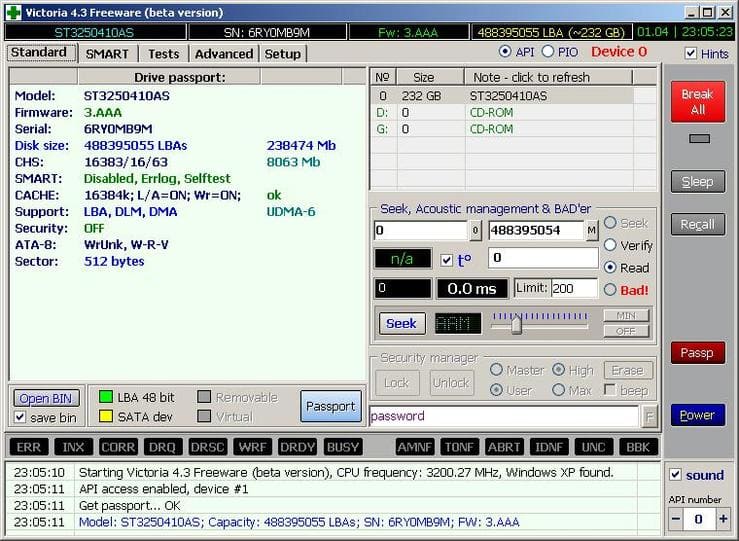
Victoria HDD также производит тест поверхности диска, с целью обнаружения возможных неисправностей – приложение выполняет проверку жесткого диска на битые сектора, по результатам которой выводится подробный отчёт о состоянии носителя. В случае, если был обнаружен битый сектор, Victoria HDD может переназначить такой сектор, чтобы вы и дальше можно было пользоваться данным жестким диском без вероятной потери информации.
Что отличает Виктория HDD от других программ данной тематики — это предоставление полного списка атрибутов SMART HDD (Self-Monitoring, Analysis and Reporting Technology), включающих в себя частоту ошибок чтения диска, коэффициент ошибок при поиске, количество запусков и остановок диска, общее время работы и многие другие.
Victoria HDD является незаменимой при проверке HDD. Чтобы убедиться в этом, достаточно просто скачать Victoria HDD и запустить приложение на Windows.
К сожалению, приложение Victoria HDD больше не поддерживается и не обновляется. Разработчики не могут гарантировать корректную работу приложения и то, что Victoria HDD сможет диагностировать ошибку диска, которая приведёт к потере данных.
Что же делать, если данные жесткого диска всё-таки были утеряны? К сожалению, Виктория HDD не предлагает пользователям опцию восстановления данных с жесткого диска.
Disk Drill – идеальное решение для восстановление данных на Windows
Disk Drill для Windows – это, пожалуй, самая мощная программа для восстановления данных жесткого диска на сегодняшний день. Независимо от причины потери данных – случайная очистка корзины, вирусная атака, перебой электричества, повреждение раздела или что-то ещё — Disk Drill восстановит любые типы файлов быстро и БЕСПЛАТНО.
Алгоритмы Disk Drill для восстановления данных работают с NTFS, FAT32, EXT, HFS+ и другими файловыми системами. Вы сможете воcстановить утерянные данные не только на системных дисках компьютера, но и на внешних устройствах, картах памяти, флешках, телефонах — одним словом, на любых девайсах и накопителях, которые распознает компьютер.
Чем Disk Drill отличается от конкурентов?
Приложений, занимающихся восстановлением данных, довольно много. Но лишь единицы делают это быстро и качественно.
Disk Drill – это единственное приложение, которое не только восстанавливает данные на жестком диске, но и защищает их от возможного удаления (Recovery Vault опция). После активации Recovery Vault информация о свойствах каждого удалённого файла или папки сохраняется и восстановление данных в таком случае займёт всего несколько секунд (первоначальные метаданные файлов останутся нетронутыми).
Опция Recovery Vault доступна в бесплатной версии.
Как восстановить жесткий диск при помощи Disk Drill?
Disk Drill предлагает два алгоритма сканирования жесткого диска — Быстрое сканирование (Quick Scan) и Глубокое сканирование (Deep Scan).
Быстрое сканирование поможет восстановить недавно удалённые файлы буквально за секунды. Как правило удалённые файлы сначала лишь помечаются удалёнными и перестают отображаться, но всё ещё физически присутствуют на жестком диске. Быстрое сканирование найдёт и восстановит эти данные в течение нескольких секунд.
Глубокое сканирование предлагает более тщательный, но и более длительный процесс сканирования жесткого диска. Deep Scan найдёт, восстановит и реструктурирует удалённые данные обратно в зависимости от бинарной структуры. Данный тип сканирования распознаёт более 200 типов файлов.
Disk Drill совместим с Windows XP / Vista / 7 / 8 / 10. Бесплатная версия Disk Drill восстанавливает до 100МБ файлов; опция Recovery Vault так же доступна в бесплатной версии.
Бесплатное восстановление данных
Ваш Помощник в Восстановлении Удаленных Файлов
Mac пользователи? Есть решение и для вас
Disk Drill позволяет восстанавливать данные не только на Windows, но и на Mac компьютерах.
Disk Drill для Mac обеспечивает полное сканирование диска при помощи Quick и Deep Scan алгоритмов, и восстанавливает любые типы файлов с любых разделов Mac или устройств, подключенных к нему.
Что отличает Disk Drill для Mac от конкурентов? Конечно же, функция защиты данных от возможного удаления (Recovery Vault), которая присутствует и в Mac версии.
Более того, Disk Drill – одно из немногих приложений для Mac, которое может восстанавливать данные на Android и iOS устройствах, подключенных к Mac компьютеру.
Бесплатная версия Disk Drill просканирует все файлы и покажет вам, какие из них могут быть восстановлены при помощи платной версии. Опция Recovery Vault также доступна в бесплатной версии.
Больше информации о Disk Drill вы найдёте на официальных страничках продуктов — Disk Drill для Windows и Disk Drill для Mac.
Arthur Cole
Arthur Cole — журналист, писатель, эксперт в области создания технического контента. Более 10 лет опыта в сфере Информационных Технологий. Aвтор владеет различными языками программирования, будь то Windows, Mac, iOS ил.
Arthur Cole — журналист, писатель, эксперт в области создания технического контента. Более 10 лет опыта в сфере Информационных Технологий. Aвтор владеет различными языками программирования, будь то Windows, Mac, iOS ил.
Источник: www.cleverfiles.com